Die Eingabe aller Zeugnisdaten erfolgt in folgendem Fenster, welches über den Menüpunkt Daten - Zeugnis-Eingaben zu erreichen ist.
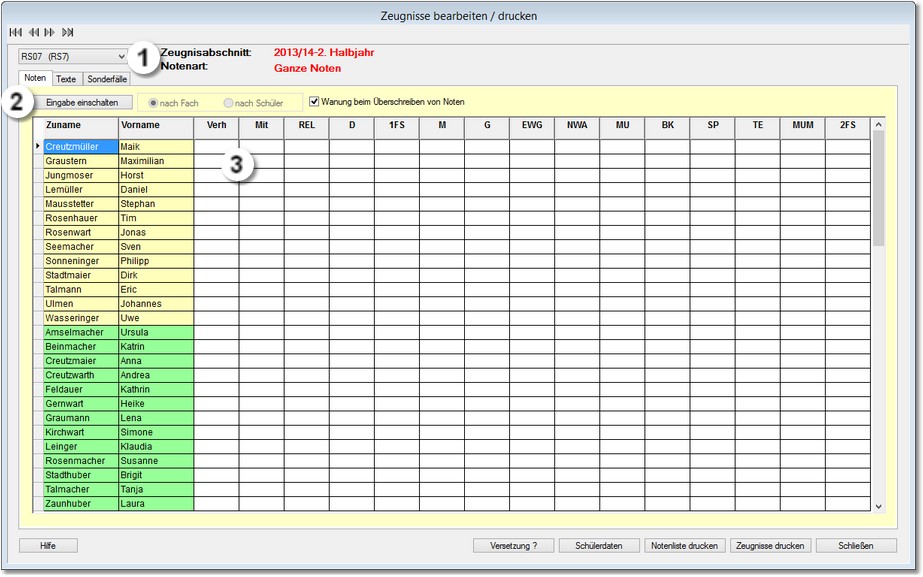
Zur Eingabe der Zeugnisnoten gelangt man durch folgende 3 Schritte:
|
Als erstes wählen Sie die gewünschte Klasse. Die Schülerdaten erscheinen dadurch in der Tabelle zusammen mit den im zugehörigen Fächerkanon angegebenen Fächern. Sollte hier ein Fach fehlen oder zu viel vorhanden sein, so können Sie dies im Menü Daten - Einrichten - Fächerkanon korrigieren.
|
|
Im zweiten Schritt drücken Sie die Schaltfläche Eingabe einschalten und wählen direkt dahinter, ob die Noteneingabe nach Fach oder nach Schüler erfolgen soll. Im ersten Fall können Sie den Cursor durch Mausklick auf die Spalte des gewünschten Faches setzen; im zweiten Fall steht der Cursor bereits beim ersten Eingabefeld des ersten Schülers.
|
|
Die Noteneingabe erfolgt dann durch direkte Eingabe über die Tastatur. Jede Noteneingabe muss mit ENTER bestätigt bzw. beendet werden. Dadurch springt der Cursor automatisch in das nächste Eingabefeld. Beachten Sie bitte, dass bei der Eingabe nur die Eingaben als korrekt angenommen werden, welche bei den Notenworten (Menü Verwalten - Notenworte) hinterlegt wurden.
Besonderheit: Falls Sie eingeben müssen, in welchem Niveau die Note erreicht wurde, so kann dies durch Voranstellen des entsprechenden Buchstabens vor die eigentliche Note erfasst werden. Beispiel: m3 bedeutet, dass die Note 3 im mittleren Niveau erreicht wurde. Bei der Eingabe des Buchstabens sind die Buchstaben m und g (grundlegendes Niveau) möglich. Der Buchstabe kann auch groß eingegeben werden.
Die Noteneingabe sollte über die gleiche Schaltfläche wieder beendet werden, wie sie auch begonnen wurde. |
Damit man nicht aus Versehen bereits vorhandene Noten überschreiben kann, ist die Option "Warnung, bei Überschreiben von Noten" aktiviert.